6 καλύτερες λύσεις για την αδυναμία σύνδεσης στο Apple TV στο Amazon Fire TV Stick 4K
Miscellanea / / April 03, 2023
Μπορείτε να κατεβάσετε και να εγκαταστήσετε την εφαρμογή Apple TV στο Fire TV Stick 4K για να απολαύσετε το αγαπημένο σας περιεχόμενο όπως οι Ted Lasso, Servant και Severance. Μπορείτε να απολαύσετε περιεχόμενο Apple TV σε Dolby Atmos και Dolby Vision στο Fire TV Stick 4K.

Αλλά τα σχέδιά σας για φαγοπότι για το Σαββατοκύριακο μπορεί να αποτύχουν εάν δεν μπορείτε να συνδεθείτε στον λογαριασμό σας Apple. Εάν αντιμετωπίζετε αυτό ακριβώς το πρόβλημα, ακολουθούν ορισμένες λειτουργικές λύσεις για να διορθώσετε τη δυνατότητα σύνδεσης στο Apple TV στο Fire TV Stick 4K.
1. Ελέγξτε τη σύνδεσή σας στο Διαδίκτυο
Ξεκινώντας με την πιο βασική λύση, θα πρέπει να ελέγξετε την κατάσταση της σύνδεσής σας στο διαδίκτυο. Θα πρέπει να είναι αρκετά ισχυρό για να σας επιτρέπει να συνδεθείτε στο Apple TV στο Fire TV Stick 4K. Δείτε πώς μπορείτε να ελέγξετε την ταχύτητα του διαδικτύου σας.
Βήμα 1: Μεταβείτε στις Εφαρμογές στην αρχική οθόνη του Fire TV.

Βήμα 2: Επιλέξτε το πλακίδιο Οι εφαρμογές μου.

Βήμα 3: Στην ενότητα Οι εφαρμογές μου, επιλέξτε Διαδίκτυο.

Βήμα 4: Στην εφαρμογή Internet, μεταβείτε στο fast.com και εκτελέστε μια δοκιμή ταχύτητας.

Βήμα 5: Αφού ολοκληρωθεί η δοκιμή ταχύτητας, επιστρέψτε στην αρχική οθόνη και εκκινήστε την εφαρμογή Apple TV για να ελέγξετε εάν το πρόβλημα έχει λυθεί.

2. Ελέγξτε τα στοιχεία του λογαριασμού σας
Μια άλλη βασική λύση είναι να ελέγξετε εάν τα στοιχεία του λογαριασμού σας, δηλαδή το Apple ID και ο κωδικός πρόσβασής σας είναι σωστά. Είναι καλή ιδέα να το ελέγχετε όταν συνδέεστε στον λογαριασμό σας σε οποιαδήποτε εφαρμογή ροής ή έχετε αλλάξει πρόσφατα τον κωδικό πρόσβασης. Επομένως, βεβαιωθείτε ότι τα διαπιστευτήρια σύνδεσής σας είναι σωστά.
3. Αναγκαστική διακοπή και επανεκκίνηση της εφαρμογής Apple TV
Ακριβώς όπως στο κινητό και τον υπολογιστή σας, μπορείτε να προσπαθήσετε να τερματίσετε αναγκαστικά και να επανεκκινήσετε μια εφαρμογή που δεν λειτουργεί σωστά στο Fire TV Stick 4K. Για αυτόν τον οδηγό, θα επανεκκινήσουμε την εφαρμογή Apple TV. Δείτε πώς να το κάνετε.
Βήμα 1: Μεταβείτε στις Ρυθμίσεις στην αρχική οθόνη του Fire TV.

Βήμα 2: Επιλέξτε Εφαρμογές.

Βήμα 3: Επιλέξτε Διαχείριση εγκατεστημένων εφαρμογών.

Βήμα 4: Κάντε κύλιση προς τα κάτω και επιλέξτε Apple TV.

Βήμα 5: Κάντε κύλιση προς τα κάτω και επιλέξτε Αναγκαστική διακοπή.

Βήμα 6: Μετά από αυτό, επιστρέψτε στην αρχική οθόνη και επανεκκινήστε το Apple TV για να ελέγξετε εάν το πρόβλημα έχει λυθεί.

4. Ελέγξτε εάν το όριο συσκευής έχει ξεπεραστεί
Η συνδρομή σας στο Apple TV+ επιτρέπει τη ροή σε έως και έξι συσκευές ταυτόχρονα. Επομένως, εάν τα μέλη της οικογένειάς σας ή οι φίλοι σας χρησιμοποιούν το Apple ID σας, το όριο της συσκευής μπορεί να έχει υπερβεί τον λογαριασμό σας. Δείτε λοιπόν πώς μπορείτε να ελέγξετε το ίδιο στο iPhone, το iPad και το Mac σας και να αφαιρέσετε οποιαδήποτε συσκευή. Τα βήματα παραμένουν τα ίδια για όλες τις πλατφόρμες.
Βήμα 1: Ανοίξτε την εφαρμογή Ρυθμίσεις στο iPhone σας.

Βήμα 2: Πατήστε στο όνομα του προφίλ σας στο επάνω μέρος.

Βήμα 3: Κάντε κύλιση προς τα κάτω για να δείτε την πλήρη λίστα των συσκευών που είναι συνδεδεμένες με τον λογαριασμό σας Apple.

Βήμα 4: Πατήστε στη συσκευή που θέλετε να αφαιρέσετε από τη λίστα.
Βήμα 5: Στη σελίδα Πληροφορίες συσκευής, πατήστε «Κατάργηση από λογαριασμό».

Βήμα 6: Μετά από αυτό, ανοίξτε την εφαρμογή Apple TV στο Fire TV 4K και ελέγξτε εάν το πρόβλημα έχει λυθεί.

5. Εκκαθάριση προσωρινής μνήμης εφαρμογών
Η προσωρινή μνήμη της εφαρμογής περιέχει όλες τις πληροφορίες σχετικά με τη χρήση και τις προτιμήσεις της εφαρμογής σας. Εάν εξακολουθείτε να μην μπορείτε να συνδεθείτε στην εφαρμογή Apple TV στο Fire TV Stick 4K, δείτε πώς μπορείτε να δοκιμάσετε να διαγράψετε την προσωρινή μνήμη της εφαρμογής.
Βήμα 1: Μεταβείτε στις Ρυθμίσεις στην αρχική οθόνη του Fire TV.

Βήμα 2: Επιλέξτε Εφαρμογές από τη λίστα επιλογών.

Βήμα 3: Στο μενού Εφαρμογές, επιλέξτε Διαχείριση εγκατεστημένων εφαρμογών.

Βήμα 4: Επιλέξτε Apple TV.

Βήμα 5: Επιλέξτε Εκκαθάριση προσωρινής μνήμης από τη λίστα επιλογών.
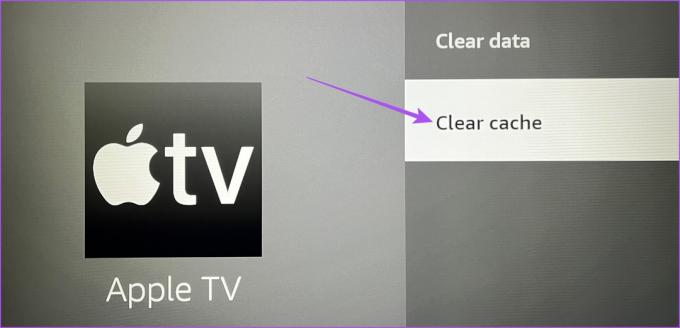
Βήμα 6: Επιστρέψτε στην αρχική οθόνη και ελέγξτε εάν το πρόβλημα έχει λυθεί.
6. Ενημερώστε την εφαρμογή Apple TV
Η τελευταία λύση είναι να ενημερώσετε την έκδοση της εφαρμογής Apple TV. Μπορεί να υπάρχουν ορισμένα σφάλματα στην τρέχουσα έκδοση της εφαρμογής που προκαλούν αυτό το πρόβλημα. Δείτε πώς μπορείτε να το κάνετε στο Fire TV Stick 4K.
Βήμα 1: Μεταβείτε στο κατάστημα εφαρμογών στην αρχική οθόνη του Fire TV.

Βήμα 2: Επιλέξτε Βιβλιοθήκη εφαρμογών για να δείτε τη λίστα με όλες τις εγκατεστημένες εφαρμογές στο Fire TV Stick 4K.

Βήμα 3: Επιλέξτε το εικονίδιο της εφαρμογής Apple TV, αλλά μην πατήσετε ΟΚ στο τηλεχειριστήριό σας.

Βήμα 4: Πατήστε το εικονίδιο του μενού Hamburger (τρεις οριζόντιες γραμμές) στο τηλεχειριστήριό σας για να εμφανίσετε περισσότερες επιλογές.

Βήμα 5: Επιλέξτε Περισσότερες πληροφορίες στην οθόνη της τηλεόρασής σας.
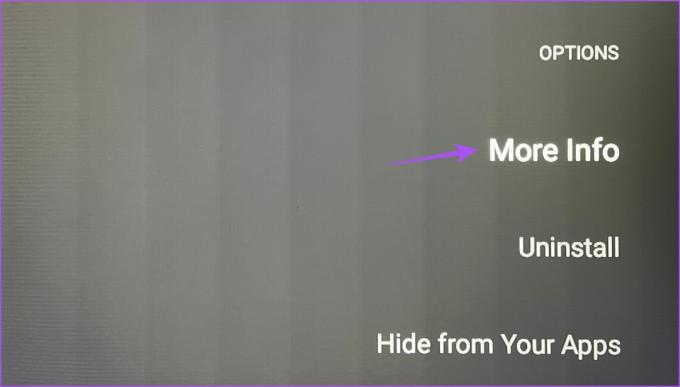
Βήμα 6: Εάν υπάρχει διαθέσιμη ενημέρωση, πραγματοποιήστε λήψη και εγκατάσταση.
Βήμα 7: Επιστρέψτε στην αρχική οθόνη και ανοίξτε την εφαρμογή Apple TV για να ελέγξετε εάν το πρόβλημα έχει λυθεί.

Παρακολουθήστε Apple TV σε Fire TV 4K
Αυτές οι λύσεις θα σας επιτρέψουν να συνδεθείτε εύκολα στην εφαρμογή Apple TV στο Fire TV Stick 4K. Μπορείτε επίσης να διαβάσετε την ανάρτησή μας εάν σας Το Fire TV Stick 4K δεν αναπαράγει περιεχόμενο 4K.
Τελευταία ενημέρωση στις 13 Φεβρουαρίου 2023
Το παραπάνω άρθρο μπορεί να περιέχει συνδέσμους συνεργατών που βοηθούν στην υποστήριξη της Guiding Tech. Ωστόσο, δεν επηρεάζει τη συντακτική μας ακεραιότητα. Το περιεχόμενο παραμένει αμερόληπτο και αυθεντικό.
Γραμμένο από
Paurush Chaudhary
Απομυθοποιώντας τον κόσμο της τεχνολογίας με τον απλούστερο τρόπο και επιλύοντας καθημερινά προβλήματα που σχετίζονται με Smartphones, Laptops, τηλεοράσεις και πλατφόρμες ροής περιεχομένου.



